LibreOffice 免費下載:取代 Microsoft Office 的最佳選擇(繁體中文版)
2025/3/28 更新:LibreOffice 軟體版本更新至 v25.2.2 最新版(更新細節)。
很早之前曾經介紹過 OpenOffice.org 這個免費、開放原始碼的文書處理軟體,裡面提供了類似 Microsoft Office 的 Word、Excel、PowerPoint.. 等等相容的編輯工具,讓我們可以自由下載、安裝使用,不用再花高額費用來買授權。後來 OpenOffice.org 停止開發後被捐給了 Apache 軟體基金會(聽說最近又開始動了),而先前 OpenOffice.org 計畫中的一些成員與其他開發者以其基礎成立了全新的 LibreOffice。
由於 LibreOffice 是脫胎自 OpenOffice.org 而來,所以包括軟體功能、外觀與版本編號一開始都跟 OpenOffice.org 差不多,裡面一樣也包含了文書編輯、試算表、簡報、繪圖、資料庫管理與方程式編輯工具…等,使用方式跟以前大家所熟悉的微軟 Office 文書處理軟體通通都一樣,一樣也可以支援常見的各式 doc, docx, xls, xlsx,ppt… 等等各種文件格式。
LibreOffice 預設提供了包含繁體中文、簡體中文、英文…在內的數十國語言介面,也可支援 Windows, Mac OS X, Linux… 等等各種常見作業系統,如果你常常需要使用到文書、試算表或簡報..等編輯功能而不想盜版或花錢買軟體,直接下載 LibreOffice 來用,不花錢也可以用得輕鬆愉快。
▇ 軟體小檔案 ▇ (錯誤、版本更新回報)
- 軟體名稱:LibreOffice
- 軟體版本:25.2.2
- 軟體語言:繁體中文、簡體中文、英文…等多國語言
- 軟體性質:開放原始碼自由軟體,公司、個人皆可免費使用
- 檔案大小:347 MB
- 系統支援:Windows、Mac OS X 與 Linux 等系統
- 官方網站:http://www.libreoffice.org/
- 軟體下載:Download 下載
LibreOffice 軟體內含以下工具:
- Writer 文件:類似 Microsoft Word
- Calc 試算表:類似 Microsoft Excel
- Impress 簡報:類似 Microsoft PowerPoint
- Draw 繪圖:類似 Microsoft Visio, 可繪製流程圖、示意圖
- Base 資料庫:資料庫管理工具
- Math 公式:編寫數學算式、公式


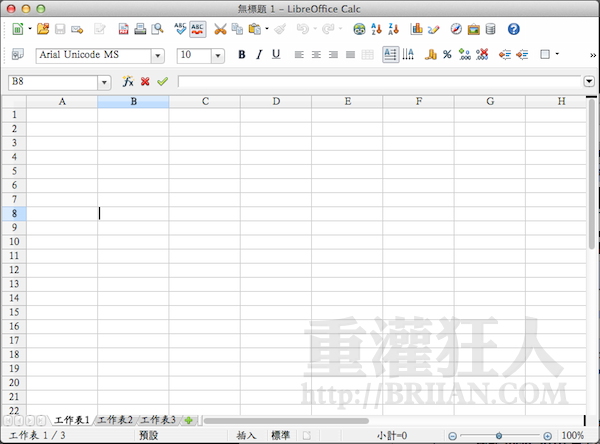
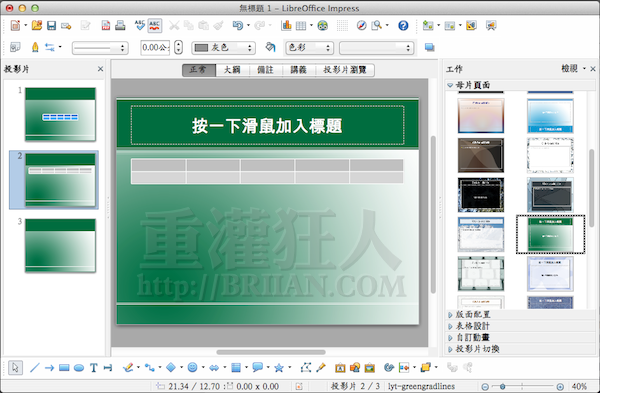
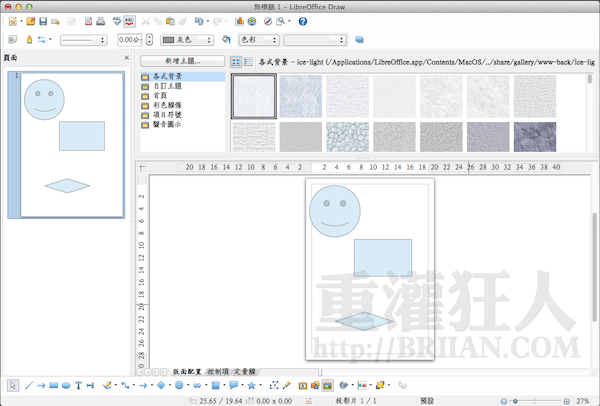
請問頁碼的問題,論文摘要的地方要用小寫羅馬數字,怎麼跟文本的數字頁碼分開來呢?
點「全部」會連頁編碼。
點「預設樣式」則每一頁都是1。
converted則都是在遊標的地方可以打字,這是什麼作用?跟平常打字不就一樣了嗎?
🤔!
謝謝!
LibreOffice🆚FreeOffice,哪個更好❓😯
LibreOffice
你好,偶是小慈,請問我的筆電是Acer Aspire 3 , CORE i5 fullHD1080, 可以下載裝嗎,會不會跑不動
LIBREOFFICE V7.4.2
用安卓系統的平板電腦能下載到下載的檔案夾 點選卻說沒有可執型這程式的安裝
請問要如何安裝LIBREOFFICE V7.4.2
謝謝
————-
不來恩回覆:安卓平板電腦就是安卓系統,這個是桌上型電腦 Windows 用的
不然就用 Google 的吧: https://play.google.com/store/apps/details?id=com.google.android.apps.docs.editors.docs
Google 的辦公軟體我平板電腦有裝
但一但在無網路連線的地方就無法使用所以希望能安裝
LIBREOFFICE V7.4.2
便於使用
而且此軟體不是跨平台嗎 能跨平台就應該有安裝的方式
LIBREOFFICE V7.4.2
用安卓系統的平板電腦能下載到下載的檔案夾 點選卻說沒有可執型這程式的安裝
請問要如何安裝LIBREOFFICE V7.4.2
麻煩您 謝謝
介面沒中文,失敗…
一直都有啊,從安裝介面到安裝好之後的軟體操作介面都有..
LibreOffice匯出所有設定
LibreOffice的所有設定,都放在LibreOffice資料夾裡。
C:\Users←使用者。\a←安裝作業系統的時候,輸入的名稱。\AppData←檔案總管〜『隱藏的項目』要開啟,才會顯示AppData資料夾。\Roaming\LibreOffice
備份LibreOffice資料夾,重新安裝的時候,再把LibreOffice資料夾,放到原來的地方。
註:
1、如果安裝的是預覽版,因為預覽版的名稱是LibreOfficeDev,所以會顯示LibreOfficeDev資料夾。
2、正式版跟預覽版可以一起安裝,如果正式版跟預覽版都安裝的話,就會顯示LibreOffice資料夾跟LibreOfficeDev資料夾。
3、要清除所有設定,就把LibreOffice資料夾刪掉,在開啟程式,就會在建立新的LibreOffice資料夾。
LibreOffice匯出自己做的單一工具列
Toolbar=工具列
共同路徑
C:\Users←使用者。\a←安裝作業系統的時候,輸入的名稱。\AppData←檔案總管〜『隱藏的項目』要開啟,才會顯示AppData資料夾。\Roaming\LibreOffice\4\user\config\soffice.cfg\modules\下面請接個別軟體的分支路徑。
分支路徑
\modules\StartModule\toolbar\自己做的『開始畫面』工具列,都放在這裡。
\modules\swriter\toolbar\自己做的『writer文件』工具列,都放在這裡。
\modules\scalc\toolbar\自己做的『calc試算表』工具列,都放在這裡。
\modules\simpress\toolbar\自己做的『impress簡報』工具列,都放在這裡。
\modules\sdraw\toolbar\自己做的『draw繪圖』工具列,都放在這裡。
\modules\smath\toolbar\自己做的『math公式』工具列,都放在這裡。
\modules\dbapp\toolbar\自己做的『base資料庫』工具列,都放在這裡。
備份檔案,重新安裝的時候,再把檔案,放到原來的地方。
註:
1、因為自己做的工具列,預設的檔名,都是用編號,所以要打開檔案,才能知道工具列的名稱。
2、前面的檔名『custom_toolbar_』不可以改,改了會出現錯誤,後面的檔名可以改。
例如:custom_toolbar_c01611ed.xml→custom_toolbar_我我我.xml。
3、做好的工具列,可以複製到別的地方用。
例如:在『writer文件』做好的工具列,可以複製到『calc試算表』的地方用。
LibreOffice自製標點符號工具列
第一步 啟動『錄製巨集功能』
工具\選項\進階\啟用巨集錄製功能(打勾),這樣在『工具\巨集』裡,才會出現『記錄巨集』的選項。
第二步 錄製巨集
工具\巨集\記錄巨集→錄製動作(點『Ω』輸入符號→選擇符號→插入)→停止記錄→巨集儲存在『Module1』裡的名稱是Main→修改Main名稱→儲存。
第三步 加入新工具列
工具\自訂\工具列→『新增』→『輸入名稱』(例如:標點符號)→確定,新的工具列,就會在左上方出現。
第四步 將巨集加入新工具列
工具\自訂\工具列\類別\巨集\我的巨集\Standard\Module1\Main→點『Main』→加入→修改→重新命名(可以用標點符號命名)→確定→確定。
LibreOffice安裝版匯出所有設定(包含自訂)
LibreOffice安裝版的所有設定,都放在LibreOffice資料夾裡。
C:\Users←使用者。\a←安裝作業系統的時候,輸入的名稱。\AppData←檔案總管〜『隱藏的項目』要開啟,才會顯示AppData資料夾。\Roaming\LibreOffice
備份LibreOffice資料夾,重新安裝的時候,再把LibreOffice資料夾,放到原來的地方。
註:
1、如果安裝的是預覽版,因為預覽版的名稱是LibreOfficeDev,所以會顯示LibreOfficeDev資料夾。
2、正式版跟預覽版可以一起安裝,如果正式版跟預覽版都安裝的話,就會顯示LibreOffice資料夾跟LibreOfficeDev資料夾。
請問是否有大大能回答,此軟體是否支援DDE的功能呢?
沒
無
我個人覺得LibreOffice比OpenOffice還難用,雖然LibreOffice的開發者都來自OpenOffice,但Writer 文件卻沒有OpenOffice「自動回復」的功能,文件一旦關閉就無法再還原,而且它的Math 公式會和Google Chrome有衝突,介面也都看不懂
Vba真的離不開。
請問如何把介面改成中文的?
開個excel
動沒兩下就一直當掉……
它有出搶鮮版跟穩定版本,裝穩定版本開excel就不會當了
並沒有收費啊,看不懂 donate,也可以按下中文(正體)看中文喔,呵呵。http://donate.libreoffice.org/zh-TW/
http://zh-tw.libreoffice.org/download/